Piezīme.: Šis raksts ir novecojis, un tas drīzumā tiks izņemts. Lai novērstu kļūdu “Lapa nav atrasta”, mēs noņemat mums zināmās saites. Ja esat izveidojis saites uz šo lapu, lūdzu, noņemiet tās, un kopā mēs uzturēsim tīmekli savienotu.
Ja vēlaties ievietot video slaidā savā prezentācijā, varat pievienot apmali un pēc tam mainīt tās krāsu, līnijas stila izskatu vai līnijas biezumu.

Iespējamās darbības
Apmales krāsas mainīšana
-
Slaidā atlasiet videomateriālu.
-
Sadaļas video rīkicilnes Formatēšana grupā video stili noklikšķiniet uz bultiņas blakus video apmaleun pēc tam noklikšķiniet uz vēlamās krāsas.
Ja cilne video rīki vai Formatēšana nav redzama, pārliecinieties, vai esat atlasījis video.
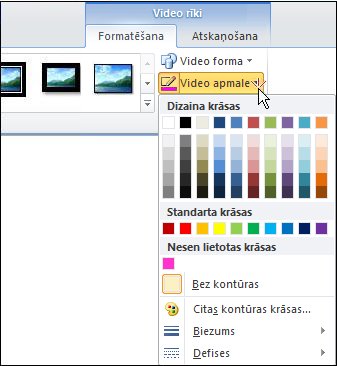
Padoms.: Lai mainītu uz krāsu, kuras nav dizaina krāsas, noklikšķiniet uz Citas kontūras krāsas un pēc tam uz vajadzīgās krāsas cilnē Standarta vai arī sajauciet krāsu cilnē Pielāgota. Pielāgotās krāsas un krāsas cilnē Standarta netiek atjauninātas, ja vēlāk maināt dokumenta objektu dizains.
Apmales stila mainīšana
-
Slaidā atlasiet videomateriālu.
-
Sadaļas video rīkicilnes Formatēšana grupā video stili noklikšķiniet uz bultiņas blakus video apmale.
Padoms.: Ja cilne video rīki vai Formatēšana nav redzama, pārliecinieties, vai esat atlasījis video.
-
Norādiet uz svītrasun pēc tam atlasiet vajadzīgo līnijas stilu.
Lai izveidotu pielāgotu stilu, noklikšķiniet uz citas līnijasun pēc tam izvēlieties vajadzīgās opcijas.
Apmales biezuma mainīšana
-
Slaidā atlasiet videomateriālu.
-
Sadaļas video rīkicilnes Formatēšana grupā video stili noklikšķiniet uz bultiņas blakus video apmale.
Padoms.: Ja cilne video rīki vai Formatēšana nav redzama, pārliecinieties, vai esat atlasījis video.
-
Norādiet uz biezumsun pēc tam atlasiet vajadzīgo līnijas biezumu.
Lai izveidotu pielāgotu līnijas biezumu, noklikšķiniet uz citas līnijasun pēc tam izvēlieties vajadzīgās opcijas.
Apmales dzēšana
-
Atlasiet formu, kuru vēlaties mainīt.
-
Sadaļas video rīkicilnes Formatēšana grupā video stili noklikšķiniet uz bultiņas blakus video apmale.
Padoms.: Ja cilne video rīki vai Formatēšana nav redzama, pārliecinieties, vai esat atlasījis video.
-
Sadaļā standarta krāsasnoklikšķiniet uz Bez kontūras.










